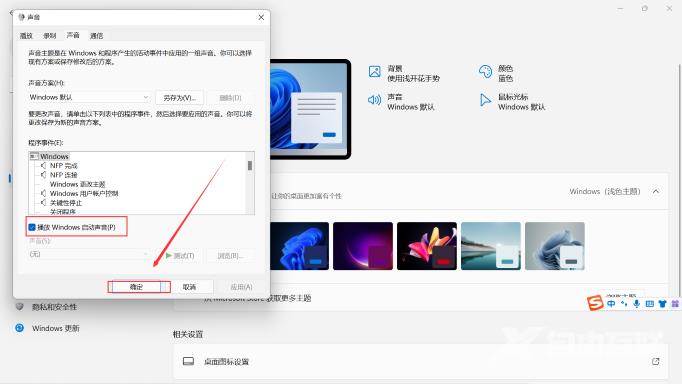安装win11系统的电脑在开机时会有默认的开机提示音,大家听习惯了基本可以做到无视,但有些用户还是希望能够关闭提示音,来看看具体操作吧。win11开机声音如何关闭:点击桌面左下
安装win11系统的电脑在开机时会有默认的开机提示音,大家听习惯了基本可以做到无视,但有些用户还是希望能够关闭提示音,来看看具体操作吧。win11开机声音如何关闭:点击桌面左下角的开始菜单,选择“设置”,在个性化中选择“主题”,打开“windows默认声音”,取消勾选“windows启动声音”点击确认即可。

在开始菜单中点击“设置”
点击桌面左下角的开始菜单,选择“设置”。
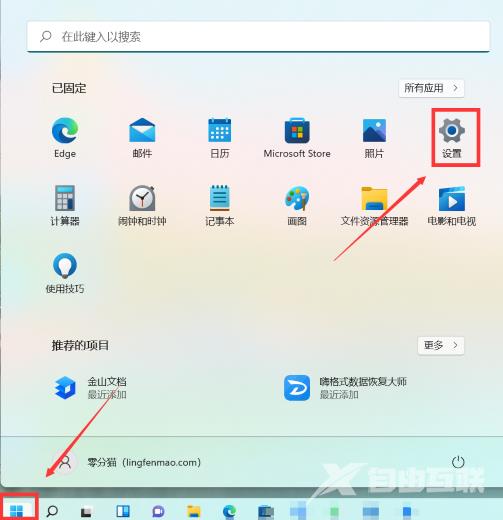
2在个性化中选择“主题”
点击左侧的“个性化”后再点击右侧的“主题”。
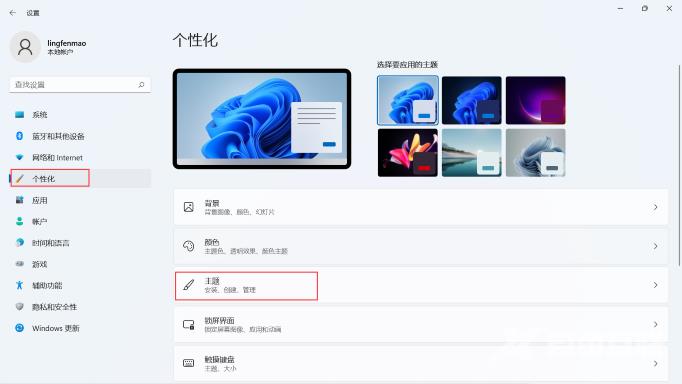
3在主题中选择“声音”
打开“windows默认声音”。

4在声音设置中选择“启动声音”
取消勾选“windows启动声音”点击确认即可。